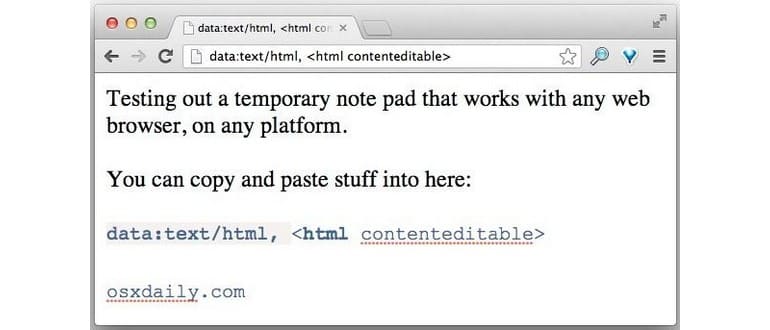Hai mai avuto bisogno di un posto veloce per incollare del testo o fare una breve nota mentre lavori sul web? Con un trucco semplice, puoi trasformare qualsiasi finestra o scheda di un browser web in un blocco note istantaneo dove puoi scrivere, copiare e incollare, e persino regolare le dimensioni dei caratteri. Non c’è molto da fare, e funziona praticamente su qualsiasi browser su tutte le piattaforme, sia che tu stia usando OS X, Windows, Linux o altro.
Tutto ciò che devi fare è copiare e incollare questo nella barra degli URL e premere Invio:
Dati: text / html,
Dopo aver premuto Invio, la pagina verrà cancellata e potrai iniziare a digitare. Sentiti libero di incollare tutto ciò che desideri, ma ricorda che solo il testo verrà salvato: le immagini non saranno incluse. Questo piccolo blocco note temporaneo è completamente effimero, quindi non aspettarti di poterlo salvare direttamente. Se chiudi il browser e lo riapri, il tuo testo non ci sarà più (anche se il blocco note rimarrà, ovviamente vuoto).
Puoi aggiungere questo frammento ai segnalibri o salvarlo come HTML, rendendolo immediatamente accessibile. Se utilizzi l’Elenco di lettura di Safari, puoi sincronizzarlo su un altro Mac, iPad o iPhone per utilizzarlo ovunque. Questo significa che il blocco note istantaneo funziona anche su iOS, sia in Safari che in Chrome. Tieni presente che potrebbe essere meno utile su mobile e, poiché non salva i dati, non aspettarti che sostituisca le app di note reali su iOS e OS X come una super-sincronizzazione degli appunti.
Questo pratico trucco è stato scoperto da Macgasm e offre un’idea interessante se pensi di usarlo frequentemente: la sostituzione del testo. Questo ti permette di digitare qualcosa come «mknotepad» per espandere automaticamente l’intero snippet di codice, molto più semplice da ricordare. Ecco come impostarlo rapidamente:
- Apri le Preferenze di Sistema dal menu Apple e vai a «Lingue e testo»
- Sotto la scheda «Testo», fai clic sull’icona + per aggiungere un nuovo sostituto testuale
- Nella colonna «Sostituisci» a sinistra, aggiungi il collegamento (come «mknotepad») e sotto la colonna «Con», incolla lo snippet di codice: data: text / html,
Dovrebbe apparire così:
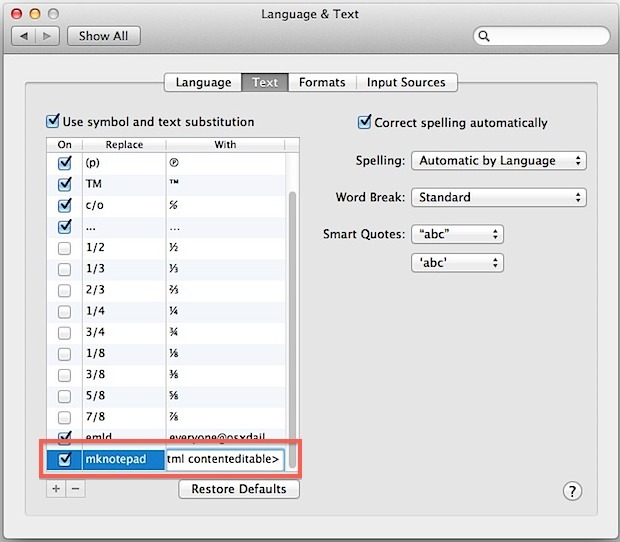
Chiudi le Preferenze di Sistema e digita «mknotepad» ovunque per farlo espandere automaticamente nello snippet. Funziona anche nelle barre degli URL, ma se prevedi di usarlo spesso in un browser, è probabilmente meglio creare un segnalibro. Alcune applicazioni di terze parti potrebbero dover essere riavviate affinché la sostituzione del testo funzioni correttamente, quindi tienilo a mente se non funziona come ti aspetteresti.
Novità nel 2024: Funzioni Aggiuntive per il Blocco Note Istantaneo
Nel 2024, ci sono state alcune novità interessanti per migliorare ulteriormente l’esperienza di utilizzo del browser come blocco note. Ad esempio, i browser più recenti offrono ora la possibilità di utilizzare estensioni che possono potenziare le funzionalità di un semplice blocco note. Queste estensioni possono includere strumenti per la formattazione del testo, la possibilità di salvare note in cloud e persino di sincronizzarle tra dispositivi diversi.
Inoltre, sembra che ci siano miglioramenti anche nella gestione della privacy. Con l’aumento della consapevolezza sulla sicurezza dei dati, molti browser ora offrono opzioni di blocco per la registrazione automatica delle note, permettendo agli utenti di avere un maggiore controllo su cosa viene salvato e cosa no.
Se utilizzi frequentemente il blocco note del browser, considera di esplorare queste nuove funzionalità. Potresti scoprire che ti aiuteranno a mantenere le tue note più organizzate e facilmente accessibili, migliorando così la tua efficienza mentre lavori online.